Projektmanagement – Exportfunktion für Scheduler
Per Konfiguration können in der Aufgabenübersicht Export-Buttons eingeblendet werden, anhand derer dann wiederum ein .png- sowie ein pdf-Export erfolgen kann.
Wie Sie diese Funktion aktivieren, erfahren Sie in im Folgenden.
- Gehen Sie zunächst über das Navigationsmenü in die „Aufgabenübersicht (1), klicken Sie anschließend in den Reiter „Seite“ (2) und hier im Menüband auf den Button „Bearbeiten“ (3).
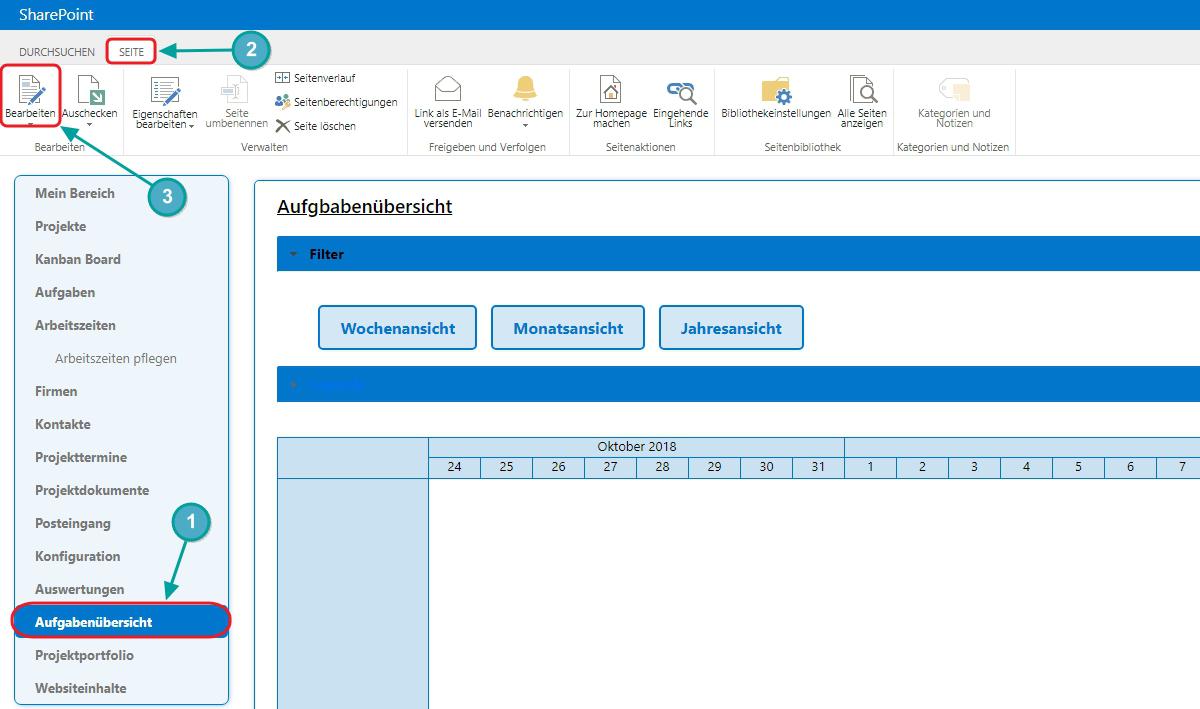
- Klicken Sie nun auf das „Dreieck-Symbol rechts oben auf Ihrem Bildschirm (1) und im Untermenü dann auf „Webpart bearbeiten“ (2).
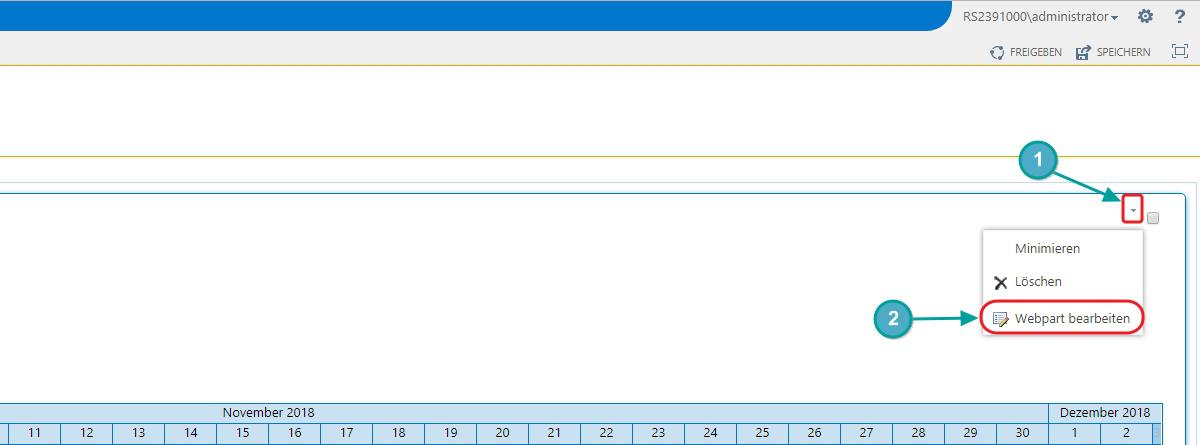
- Scrollen Sie nun nach rechts, um die Webpart-Einstellungen sehen zu können. Klicken Sie hier dann auf „Konfiguration: Allgemein“ (1).
Im der nun ausgeklappten Liste sehen Sie die Unterpunkte „‘PNG Export‘-Button anzeigen“ und „‘PDF Export‘-Button anzeigen“. Haken Sie je nach Belieben einen oder beide Einträge an (2+3; z.B. beide Einträge) und sichern Sie die vorgenommenen Änderungen mit einem Klick auf „OK“ (4).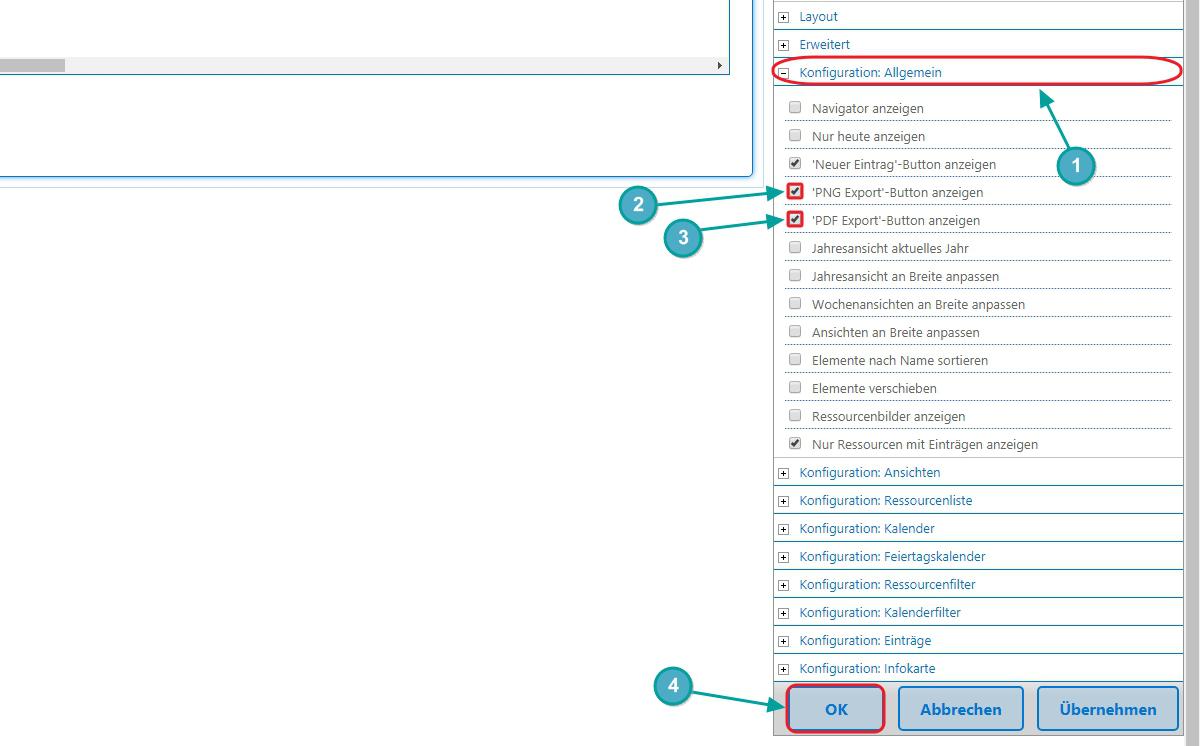
- Klicken Sie abschließend oben im Menüband noch einmal auf „Speichern“ (1).

In der Aufgabenübersicht werden Ihnen nun die beiden Buttons angezeigt:
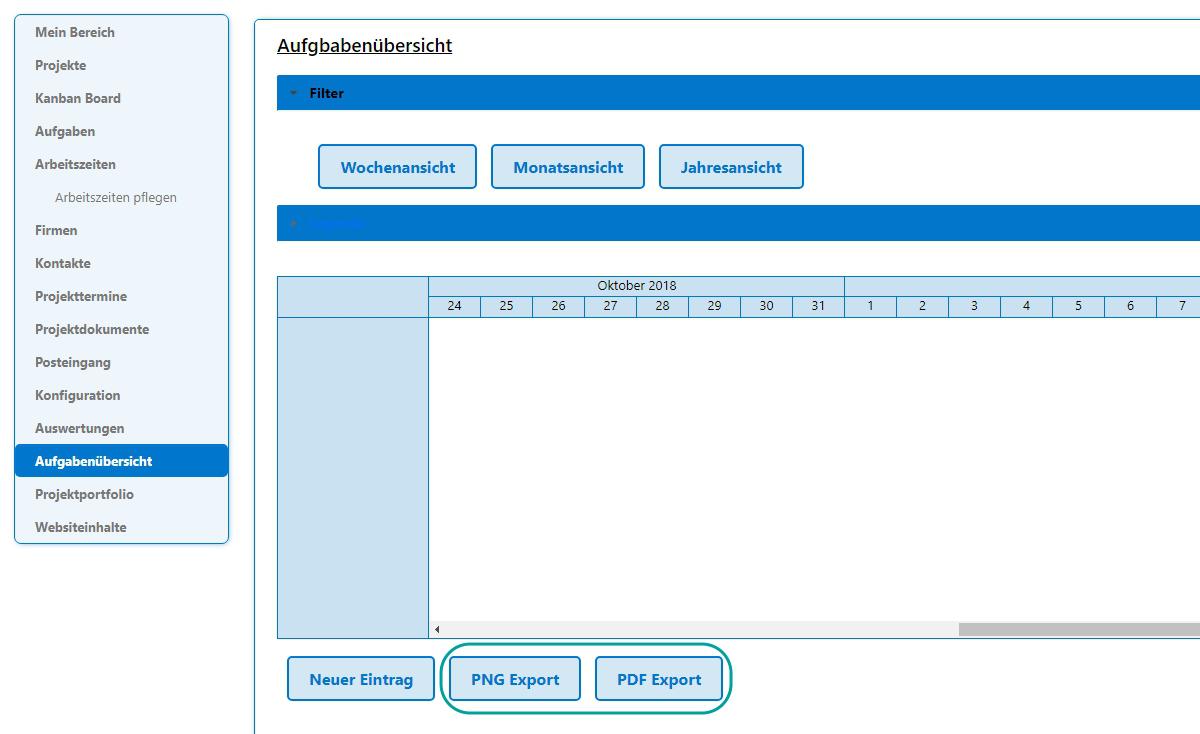
Customer support service by UserEcho

